Настройка обозревателя для работы с cookies
Нажатие кнопки Дополнительно (Advanced) вызывает окно настройки дополнительных параметров.
Здесь вы можете изменить правила работы с cookies. Для этого сначала нужно установить флажок Перекрыть автоматическую обработку файлов "cookie (Override automatic cookie handling). Станут доступны Основные "cookie (First-party Cookies) и Сторонние "cookie (Third-party Cookies). Итак, вы можете разрешить, запретить или установить режим, когда вас спрашивают перед приемом cookie.
Также установив флажок Всегда разрешать сеансовые "cookie (Always allow session cookies), вы разрешите обозревателю принимать все сессионные cookies.
Для того чтобы настроить работу с cookies с отдельными веб-сайтами, воспользуйтесь кнопкой Изменить (Edit) в появившемся окне (рис. 10.18)
В поле вы можете ввести адрес веб-узла. В зависимости от того, хотите ли вы блокировать или наоборот разрешить прием cookies с него, нажмите кнопку Блокировать (Block) или Разрешить (Allow).
Чуть ниже представлен лист веб-сайтов, cookies с которых либо блокируются, либо принимаются полностью, вне зависимости от настроек приватности. Если вы решите удалить какой-либо веб-узел из списка, выделите его и нажмите кнопку Удалить (Remove). При желании удалить весь список целиком, воспользуйтесь кнопкой Удалить все (Remove All).
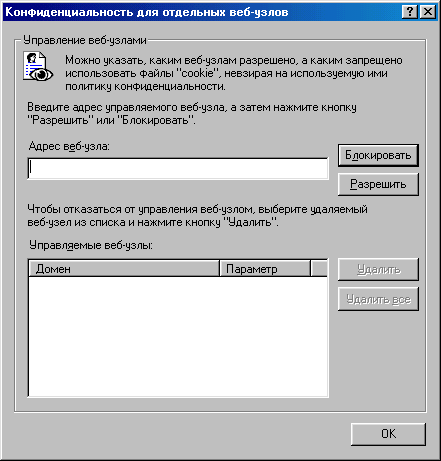
Рис. 10.18. Окно Конфиденциальность для отдельных веб-узлов
Термины
Первичные cookies – cookies с сайта, который вы сейчас просматриваете.
Третичные cookies – cookies с сайта, отличного от просматриваемого в данный момент. Чаще всего – это баннерные сети.
Многие веб-узлы требуют cookies. При выключении их приема вы, возможно, не сможете работать с такими сайтами.
При изменении настроек приватности установки могут не повлиять на cookies, уже находящиеся на вашем компьютере. Если вы хотите, чтобы все cookies соответствовали текущему уровню безопасности, предварительно удалите все cookies, имеющиеся на вашем жестком диске.
